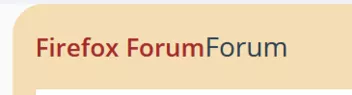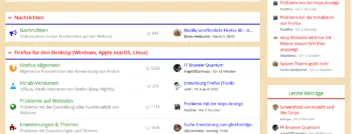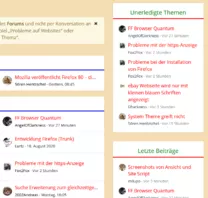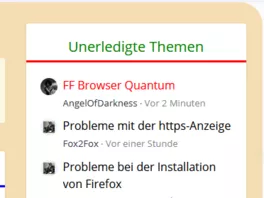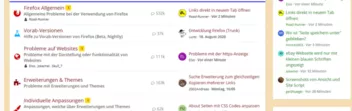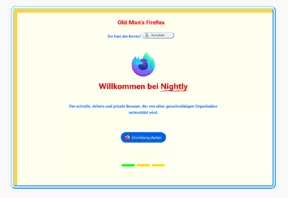Meinst du das so?
Moinmoin!![]()
Ja, Andreas, das passt. ![]()
Ich hatte gestern noch hier einen Schnipsel gefunden, da begann die erste Zeile mit popoverContent, damit kamen dann auch keine Popup-Fenster mehr, aber es war noch immer ein waagerechter Balken zu sehen (2mm stark).
Danke!![]()